Herstel de verloren / verwijderde iPhone-gegevens, waaronder foto's, contacten, video's, bestanden, oproeplog en meer gegevens van uw SD-kaart of apparaat.
Huawei WhatsApp Chat Recovery - WhatsApp voor Android herstellen
 Bijgewerkt door Boey Wong / 12 jan.2021 09:15
Bijgewerkt door Boey Wong / 12 jan.2021 09:15De WhatsApp-berichten en -bijlagen zijn in mijn Huawei verwijderd vanwege de herstel naar de fabrieksinstellingen. Ik besefte dat ze voor mij van groot belang waren, help alsjeblieft!
Bijna alle gebruikers van Android-apparaten, inclusief Huawei-telefoongebruikers, hebben de WhatsApp-app op hun telefoon geïnstalleerd.
Omdat het de meest handige manier is om te communiceren met vrienden, familie en andere mensen.

Met deze app kunt u gratis sms-berichten, afbeeldingen en video's wereldwijd verzenden en ontvangen.
Maar het nadeel is dat de WhatsApp-geschiedenis niet wordt opgeslagen op de servers van de koerier, dat kunnen ze niet verwijderde berichten op Android herstellen of iPhone voor elke gebruiker.

Gidslijst
1. Herstel Huawei WhatsApp met FoneLab
Dankzij de vele WhatsApp-herstelprogramma's zijn ze online beschikbaar, waardoor het mogelijk en gemakkelijker is om WhatsApp-berichten en -bijlagen van Android-telefoons en -tablets te herstellen.
Onder deze hulpmiddelen, FoneLab Android Data Recovery is de beste die door veel gebruikers is bewezen.
Wat maakt het zo opmerkelijk? Laten we kijken.
- De software is zo compatibel dat deze veel Android-modellen ondersteunt, zoals Huawei, Samsung, HTC, LG, Motorola, Sony, Google, Blackberry, OnePlus en nog veel meer.
- Het is in staat om u te helpen bij het terughalen van gewiste gegevens van het terugstelapparaat op de fabriek.
- Het kan Android-foto's ophalen, SMS, WhatsApp, contacten, video's, audiobestanden, oproeplogs, documenten etc.
- Hiermee kunt u een voorbeeld van de gevonden inhoud bekijken voordat u het herstel uitvoert.
- Gegevens van uw apparaat worden niet gewist of gewijzigd tijdens het herstellen van WhatsApp-berichten.
- Lever zowel Windows- als Mac-versies.
- Zeer eenvoudig en veilig in gebruik. U kunt de gratis proefversie downloaden om het te proberen.
Met FoneLab voor Android herstelt u de verloren / verwijderde iPhone-gegevens, inclusief foto's, contacten, video's, bestanden, oproeplog en meer gegevens van uw SD-kaart of apparaat.
- Herstel gemakkelijk foto's, video's, contacten, WhatsApp en meer gegevens.
- Voorbeeld van gegevens vóór herstel.
- Android-telefoon en SD-kaartgegevens zijn beschikbaar.
Stap 1Download en installeer het programma op uw pc of Mac met de bovenstaande link overeenkomstig. Als het is voltooid, wordt het automatisch geopend. Verbind je Huawei-telefoon daarna met de computer via een USB-kabel.

Stap 2Voor deze stap moet de USB-foutopsporingsmodus vooraf op uw telefoon zijn ingeschakeld. Als u dit nog nooit eerder hebt ingeschakeld, kunt u de instructies op het scherm volgen om het te openen. En klik vervolgens op OK om de verbinding te autoriseren.

Stap 3kies WhatsApp en WhatsApp-bijlagen om de WhatsApp-chatgeschiedenis alleen te scannen. En klik vervolgens op Volgende vooruit gaan.

Stap 4Het programma moet het recht krijgen om gegevens van uw telefoon te scannen. Dat zou je dus moeten doen Toestaan / Machtig / Grant wanneer dit wordt gevraagd op het scherm van uw telefoon. Als er nog steeds geen pop-upvenster is, klik dan Opnieuw proberen en het programma vraagt u om een app te installeren om toegang te krijgen tot uw telefoon.

Stap 5Mogelijk moet u enkele minuten wachten, afhankelijk van hoe groot uw gegevens zijn en van de netwerkconditie. Als het klaar is, worden de herstelbare bestanden weergegeven in de linkerkolom gesorteerd op verschillende inhoud. Klik op om de details te bekijken WhatsApp en WhatsApp-bijlagen. Klikken Herstellen om de bestanden op uw computer op te slaan.

Dat is alles.
Als je dat ook wilt verwijderde WhatsApp-afbeeldingen van Samsungof sms-berichten ophalen van de Samsung Galaxy, de software kan op maximaal vijf verschillende apparaten worden toegepast.
Aarzel niet om contact met ons op te nemen als je nog vragen hebt en deel dit bericht met anderen als je denkt dat het nuttig is.
Met FoneLab voor Android herstelt u de verloren / verwijderde iPhone-gegevens, inclusief foto's, contacten, video's, bestanden, oproeplog en meer gegevens van uw SD-kaart of apparaat.
- Herstel gemakkelijk foto's, video's, contacten, WhatsApp en meer gegevens.
- Voorbeeld van gegevens vóór herstel.
- Android-telefoon en SD-kaartgegevens zijn beschikbaar.
Je kunt ook leren hoe verwijderde WhatsApp-berichten op iPhone te herstellen als je wil.
2. Back-up en herstel Android WhatsApp naar Google Drive
Er zijn andere methoden om WhatsApp te herstellen vanuit een back-upbestand. WhatsApp heeft een functie die is ontworpen voor het maken van back-ups en herstellen van WhatsApp-gegevens tussen apparaat en computer. Het kan een handig hulpmiddel zijn om de WhatsApp-chatgeschiedenis en bijlagen op te slaan, en vervolgens kun je ze gemakkelijk herstellen vanuit een back-upbestand.
1. Hoe een back-up WhatsApp naar Google Drive
Stap 1Lancering WhatsApp op het startscherm van uw Android-telefoon.
Stap 2Ga naar Menuknop > Instellingen > chats > Chatback-up.
Stap 3Tik Account om in te loggen in uw Google-account.
Stap 4Tik Terug naar boven om het netwerk te selecteren dat u wilt gebruiken voor het maken van een back-up.
Stap 5Tik BACK UP om nu een back-upbestand van WhatsApp te maken. U kunt tikken Back-up maken naar Google Drive om de backup-frequentie te kiezen.

2. Hoe WhatsApp te herstellen naar computer
Als u back-upbestanden hebt, kunt u de onderstaande zelfstudie volgen om WhatsApp-gegevens van de back-up te herstellen.
Stap 1Installatie ongedaan maken WhatsApp App op je telefoon.
Stap 2Installeer WhatsApp weer.
Stap 3Meld u aan met hetzelfde nummer en Google-account dat u hebt gebruikt om een back-up te maken van WhatsApp-gegevens waarvan u wilt herstellen.
Stap 4U wordt gevraagd om uw geschiedenis te herstellen, tik op herstellen.
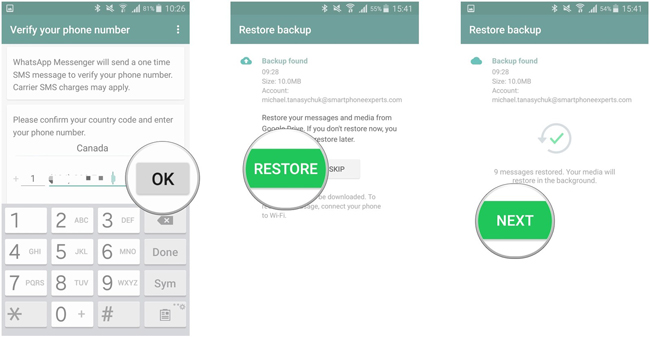
Houd er rekening mee dat alleen gegevens minder dan zeven oude gegevens worden hersteld.
3. Back-up en herstel Android WhatsApp met e-mail
Als u niet alle WhatsApp-gegevens wilt opslaan, kunt u ervoor kiezen om e-mail te gebruiken om op te slaan Back-up van Android WhatsApp-gegevens naar de computer.
Stap 1Openen WhatsApp op je Android-telefoon. Ga naar Instellingen > Chats-instellingen > Chatgeschiedenis > E-mail chat.
Stap 2Kies de chatgeschiedenis die u wilt verzenden en selecteer of u deze met mediabestand wilt verzenden of niet.
Stap 3Voer het e-mailadres in en verstuur het. Ontvang de e-mail en sla de gegevens op de computermap op die u gemakkelijk kunt vinden.
Stap 4Installeer WhatsApp opnieuw op je Android-telefoon, maar start de app niet. En sluit het apparaat vervolgens aan op de computer met een USB-kabel.
Stap 5Open de map WhatsApp / Databases, Maak een nieuw databases map in de WhatsApp map.
Stap 6Kopieer back-upbestand WhatsApp Conversations naar deze map.
Stap 7Start WhatsApp op je Android-telefoon en verifieer je telefoonnummer, tik op herstellen wanneer u een melding ontvangt dat er een back-up van een bericht is gevonden.
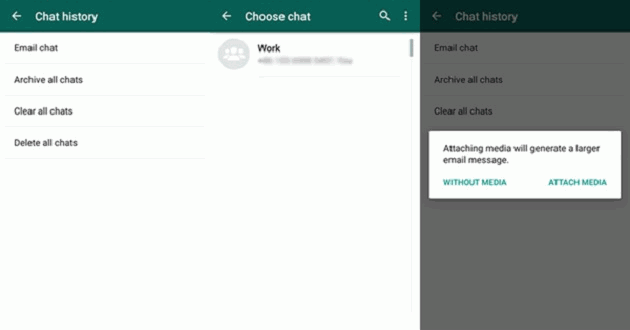
U kunt een van hen kiezen op basis van het feit of u een back-upbestand hebt of niet, en elk van deze kan nuttig zijn, omdat ze gegevens gemakkelijk terug kunnen krijgen. Waarom probeer je het nu niet?
